【Enolsoft PDF to Word with OCR使用教程】 如何在Mac上将PDF转换为Word
2023-10-11 323在日常工作中如果要将文件进行打印操作,首先都会选择将文件转换为PDF格式,以固定文件的排版格式,确保打印出来的文件不会存在格式错乱的问题。但PDF文件想要重新转换成Word文件又该如何操作呢?

Enolsoft PDF to Word with OCR软件介绍
Enolsoft PDF to Word with OCR mac版是Macos上一款功能强大的PDF转Word软件,这款软件可以通过ocr技术将pdf文件扫描并转换为word文档,不管你要转换的pdf文件是否是加密文档,都可以通过这款软件来转换,十分方便!
Enolsoft PDF to Word with OCR可帮助您
轻松将PDF转换为可编辑DOC / DOCX文件
除了本机PDF外,带有OCR的PDF to Word还可以使用光学字符识别功能来准确识别扫描的PDF或图像中的文本,然后将它们快速转换为Word。
本机/可搜索的PDF
扫描/不可搜索的PDF
带有限制密码的PDF
图片(JPG,PNG,GIF,BMP,TIFF)
将数字革命带入您的生活
无论在工作中还是在日常生活中,将PDF转换为Word都可以帮助我们轻松快速地处理信息。
保持业务发展。
PDF在我们的工作中得到广泛使用,我们可能会从老板,合作伙伴那里收到许多PDF。但有时PDF文件在对其进行编辑方面有限制。如何快速从PDF中提取信息?
PDF到Word的OCR转换器可以令人惊讶地保留原始文件的质量,并在文本格式,布局,表格,图形,图像等方面使Word输出看起来与原始PDF完全相同。
无需重新输入。最大化您的生产力。
我们的大多数演讲,论文,作业都需要Word作为格式,但是我们发现大多数参考文献都存储在PDF中,很难在数十个PDF中复制和合并信息。
PDF到Word转换器的批量转换功能将大大节省您的时间和精力。只需导入所有PDF(即使是大尺寸或大量),您仍然可以在一分钟内获得Word文件。
聪明地 准确。容易。
要将文档存储到Mac中?手动导入信息会很烦又浪费时间。有人可以选择存储扫描的文件,但是如何编辑它们呢?
借助光学字符识别,您可以将复杂的扫描PDF聪明地转换为Word!Enolsoft PDF到Word转换器可以识别PDF中的所有内容-表格,图像,文本等。
***安全,由您自己控制。
即使没有Internet,也无需上传任何文件,您可以随时转换任何文件。没有办法,没有人可以获取您的个人和企业文件。
PDF转换为Word的三个步骤
第1步
单击“ +”一键添加文件。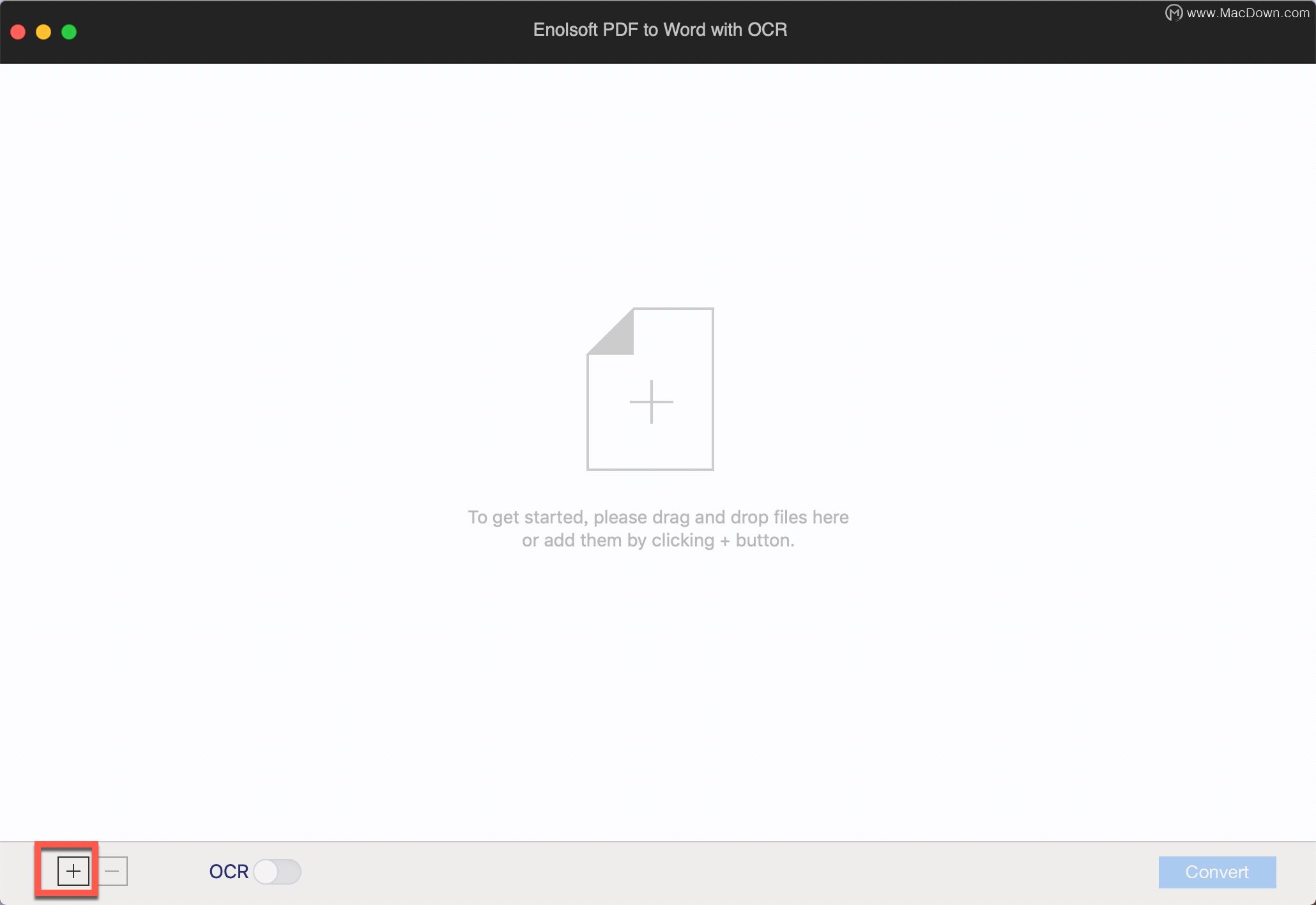
第2步
选择要转换的页面和格式。
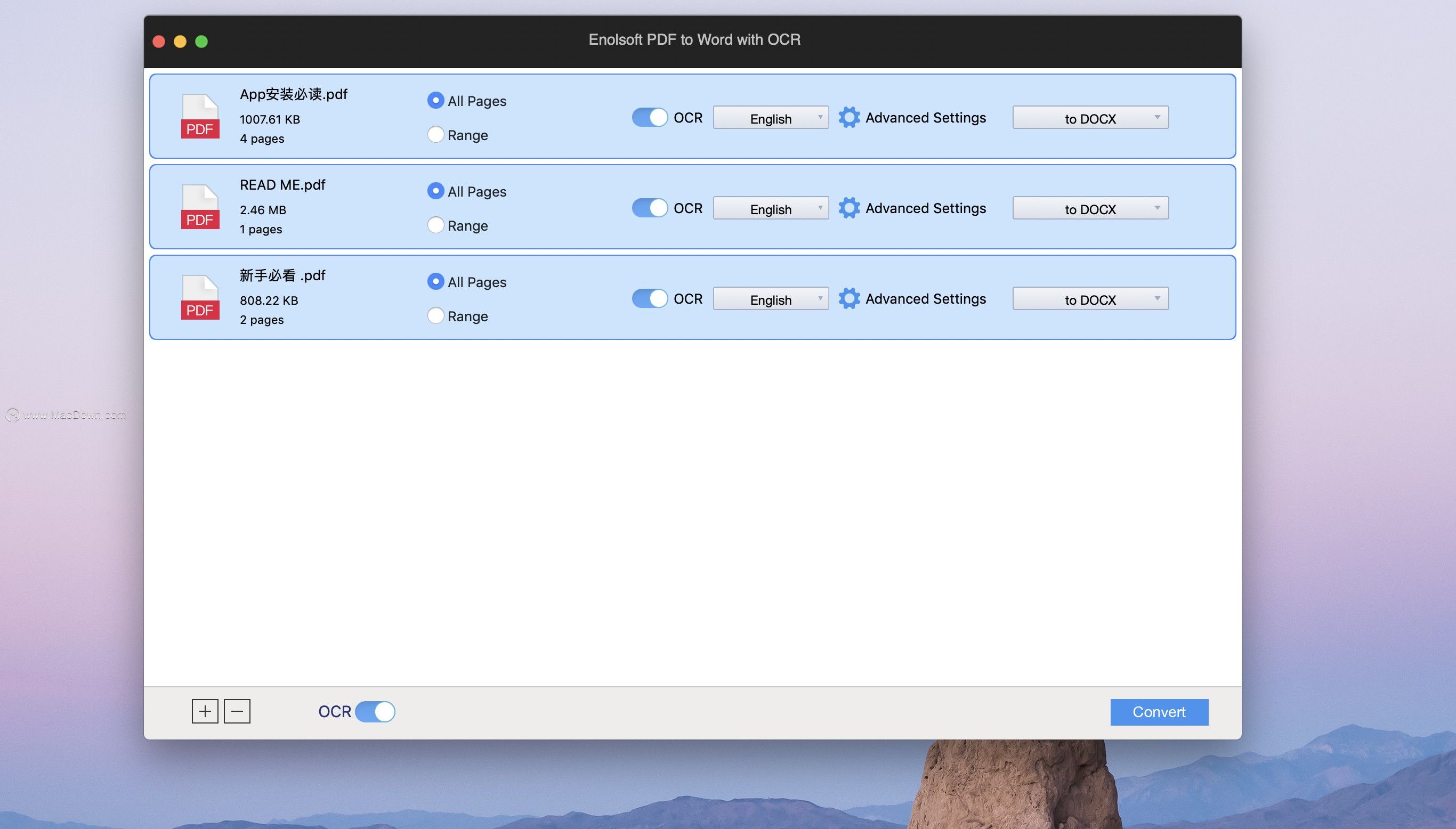
第3步
设置输出文件夹,然后转换文件。
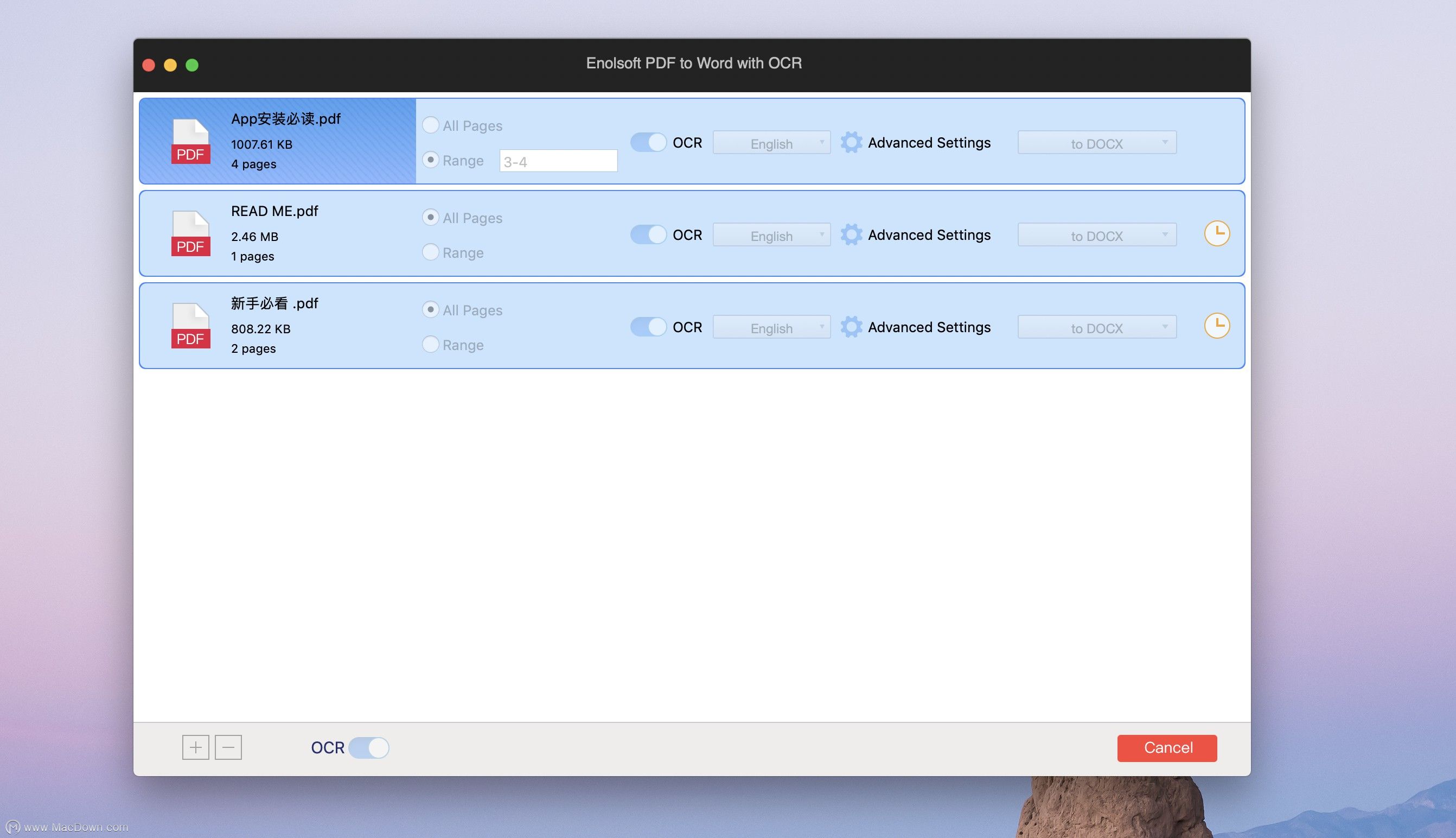
以上就是macdown小编为大家带来的Mac上将PDF转换为Word文件的方法,你学会了吗?你觉得操作文档的最简单方法是什么呢?
相关资讯
查看更多最新资讯
查看更多-

- 未 MFi 认证配件复活:苹果 iPadOS 18.3 Beta 3 解决充电问题
- 2025-01-18 232
-

- 再见 Home 键:苹果 iPhone SE 4 机模曝光,4800 万单摄 + A18 芯片
- 2025-01-18 190
-

- iPad无纸化学习遇冷:仅三成用户用于阅读
- 2025-01-18 158
-

- iOS 18 现奇怪Bug:截图越来越红
- 2025-01-18 151
-

- “iPhone 17 Air”的 10 个新特性
- 2025-01-18 176
热门应用
查看更多-

- 快听小说 3.2.4
- 新闻阅读 | 83.4 MB
-

- 360漫画破解版全部免费看 1.0.0
- 漫画 | 222.73 MB
-

- 社团学姐在线观看下拉式漫画免费 1.0.0
- 漫画 | 222.73 MB
-

- 樱花漫画免费漫画在线入口页面 1.0.0
- 漫画 | 222.73 MB
-

- 亲子餐厅免费阅读 1.0.0
- 漫画 | 222.73 MB
-
 下载
下载
湘ICP备19005331号-4copyright?2018-2025
guofenkong.com 版权所有
果粉控是专业苹果设备信息查询平台
提供最新的IOS系统固件下载
相关APP应用及游戏下载,绿色无毒,下载速度快。
联系邮箱:guofenkong@163.com









